FLASH如何制作随音乐跳动的效果(AS3)
1、这里我们用的是Animate CC,打开软件,新建AS3文档。
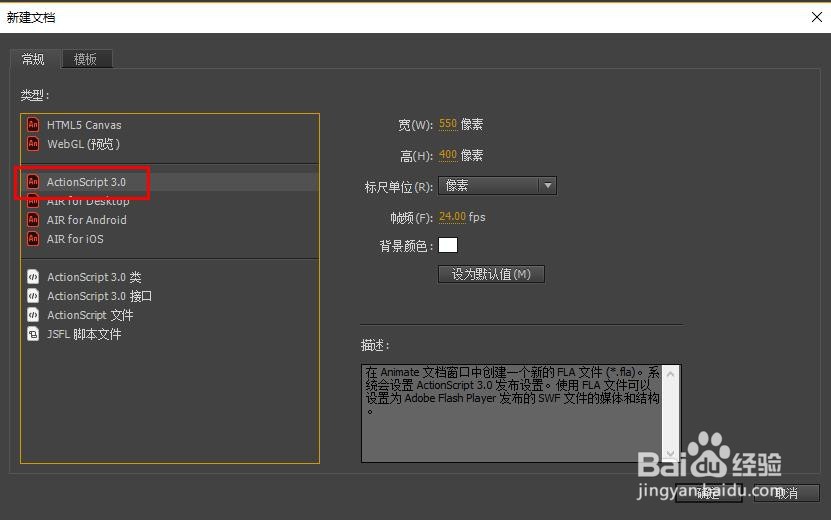
2、找一个音乐文件,注意要是mp3格式。导入成功如下图所示:

3、右键选择库里的声音文件,然后选择属性。

4、设置声音文件的链接属性为MUSICSOUND

5、使用矩形工具画一个矩形,高为5,宽为20


6、将这个矩形转换为影片剪辑,注意注册点位置。

7、再复制出20个影片剪辑,均匀放到舞台上。

8、分别设置这21个影片剪辑的实例名为m0,m1,m2,...,m20

9、在主时间轴加如下代码:
var sound: Sound = new MUSICSOUND();
var sChannel: SoundChannel;
var bArray: ByteArray = new ByteArray();
var Ary: Array;
var n: Number = 0;
sChannel = sound.play();
this.addEventListener(Event.ENTER_FRAME, showBar);
function showBar(event: Event)
{
n = 0;
SoundMixer.computeSpectrum(bArray, true, 0);
for (var i:int = 0; i < 21; i++)
{
n = bArray.readFloat();
var num: Number = n * 360;
this["m" + i].height = num;
}
}

10、现在运行就可以看到21个影片剪辑的高度随音乐进行变化了。

声明:本网站引用、摘录或转载内容仅供网站访问者交流或参考,不代表本站立场,如存在版权或非法内容,请联系站长删除,联系邮箱:site.kefu@qq.com。
阅读量:188
阅读量:126
阅读量:37
阅读量:168
阅读量:97